首先使用浏览器自带清理功能快速释放空间,Chrome/Edge按Ctrl+Shift+Delete选择全部时间清除缓存;Firefox同样操作勾选缓存数据;国产浏览器通过设置清理上网痕迹。接着用Win+R输入cleanmgr打开磁盘清理工具,选择C盘扫描并勾选临时文件、缩略图等项彻底清除系统级垃圾。最后为避免重复占用C盘,可在浏览器隐私或高级设置中更改缓存目录至D或E盘指定文件夹,重启后生效。定期清理结合缓存位置迁移,可有效保持电脑流畅运行。
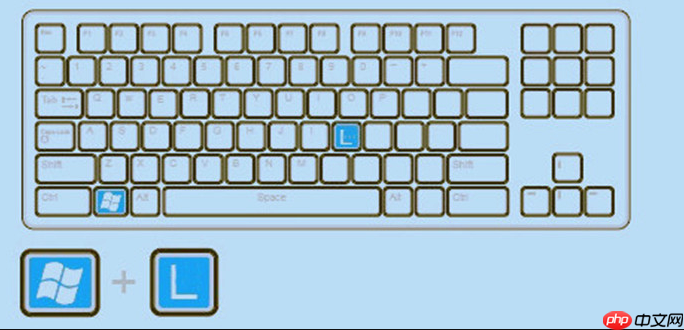
浏览器用久了,缓存堆积确实会把C盘塞得满满的,导致电脑变慢、软件卡顿。解决这个问题不难,关键是找到适合自己的方法,既能快速清理,又能避免反复发生。
所有主流浏览器都内置了清理工具,操作简单,适合日常维护。
这个方法能快速释放空间,但只针对当前浏览器,不会清理系统级的临时文件。
Windows自带的磁盘清理工具可以扫除多个浏览器和系统的残留缓存,更彻底。
这个方法不仅能清浏览器缓存,还能顺带清理系统垃圾,是C盘空间告急时的推荐操作。
如果不想每次都手动清理,可以从根本上解决问题——把浏览器缓存移到其他磁盘。
以360浏览器或Edge浏览器为例,这个功能都比较容易找到。改完一次,以后就不用再担心浏览器把C盘撑爆了。
基本上就这些方法,从快速清理到长期预防都有覆盖。定期清理加上合理设置,能有效保持电脑流畅。以上就是浏览器缓存引起磁盘满怎么办_浏览器缓存引起磁盘满如何清除详细教程的详细内容,更多请关注php中文网其它相关文章!

每个人都需要一台速度更快、更稳定的 PC。随着时间的推移,垃圾文件、旧注册表数据和不必要的后台进程会占用资源并降低性能。幸运的是,许多工具可以让 Windows 保持平稳运行。




Copyright 2014-2025 https://www.php.cn/ All Rights Reserved | php.cn | 湘ICP备2023035733号